Il existe de nombreux rapports d'utilisateurs confrontés à des problèmes de connexion à un écran sans fil. Cependant, cela ne devrait pas être un trop gros problème étant donné que ce ne sont que quelques étapes simples qui peuvent résoudre efficacement l'erreur..
Les utilisateurs n'étaient pas satisfaits des problèmes de connexion au moniteur sans fil.
J'utilise une carte mère Asus X99 Deluxe avec wifi intégré. L'écran sans fil auquel j'essaie de me connecter est un Samsung UA65JS9000 Smart SUHD. Le routeur que j'utilise pour connecter les deux est un Linksys AC1900 EA6900. Je mets le téléviseur et l'ordinateur sur le même réseau wifi et je vois qu'ils se détectent. J'ai activé le partage réseau et je me suis assuré que mon téléviseur n'était pas bloqué dans les options de partage.
Découvrez les solutions ci-dessous.
Pourquoi mon PC ne se connecte pas à un moniteur sans fil?
1. Réinstallez le pilote réseau
- lancement Gestionnaire de périphériques. Tapez simplement Gestionnaire de périphériques dans le Champ de recherche Cortana et sélectionnez parmi les résultats de recherche affichés.
- Chercher Carte réseau et étendre le même.
- Faites un clic droit sur l'appareil et sélectionnez Désinstaller.
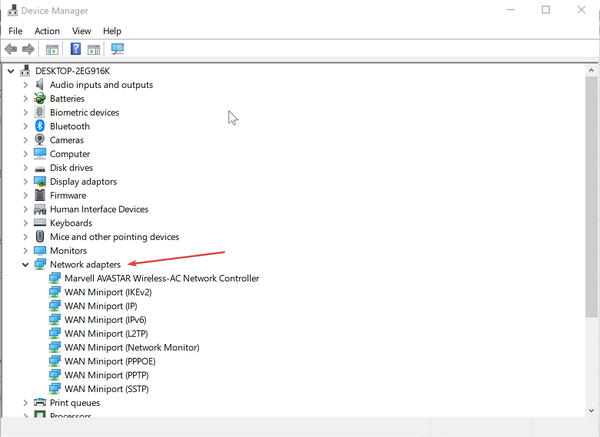
- Lorsque c'est fait, fermez toutes les fenêtres ouvertes et redémarrer votre PC.
- Windows installera automatiquement le Pilote de carte réseau une fois qu'il redémarre.
- Vérifiez si cela résout le problème.
2. Mettez à jour Windows
- Cliquer sur Début > Réglage > Mise à jour et sécurité.
- dans le Windows Update section, il devrait y avoir un Vérifie maintenant bouton pour vérifier si une nouvelle mise à jour est disponible.
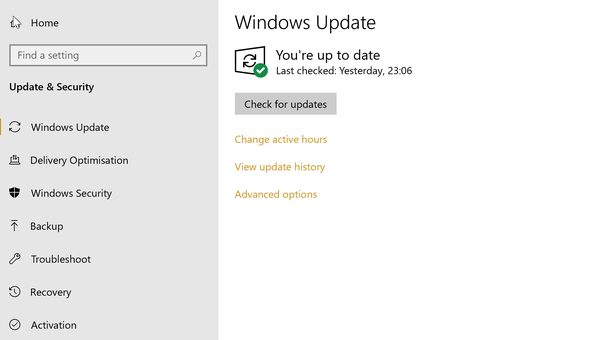
- Ou si vous avez opté pour l'option de téléchargement automatique, les mises à jour devraient déjà avoir été téléchargées et peuvent attendre votre confirmation pour l'installation. Dans ce cas, cliquez sur le Installer maintenant et redémarrez votre PC lorsque vous y êtes invité.
- Vérifiez si vous pouvez maintenant vous connecter à l'écran sans fil.
3. Exécuter en mode de compatibilité
- Type Exécuter des programmes dans Champ de recherche Cortana et sélectionnez Exécutez des programmes conçus pour la version précédente de Windows.
- Cela lancera le Dépannage de la compatibilité des programmes.
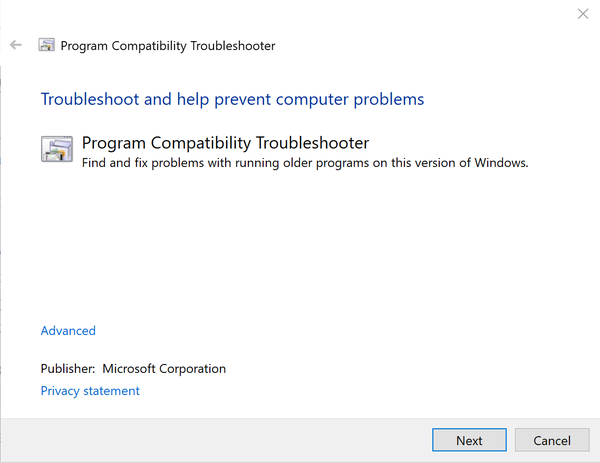
- Cliquer sur Suivant pour que le processus de dépannage commence.
- Dans la liste des programmes affichés, sélectionnez celui qui s'applique à votre Adaptateur pour écran.
- Suivez les instructions à l'écran.
En fin de compte, ce que l'on peut dire, c'est que votre incapacité à vous connecter à un écran sans fil est principalement due à des problèmes de pilote. En tant que tel, la mise à jour des pilotes respectifs devrait être la solution la plus logique à votre problème. En outre, vous pouvez essayer de revenir à la version précédente de Windows 10.
HISTOIRES CONNEXES QUE VOUS DEVRIEZ CONSULTER:
- Correction: l'adaptateur d'affichage sans fil Microsoft ne fonctionne pas sous Windows 10
- Application Microsoft Wireless Display Adapter [Télécharger et utiliser]
- L'adaptateur d'affichage sans fil ne peut pas se connecter après la mise à jour de Windows 10 v1709
- L'adaptateur d'affichage sans fil Microsoft est mis à jour pour les utilisateurs de Windows 10
- afficher
- correction de Windows 10
- Sans fil
 Friendoffriends
Friendoffriends
![Un problème est survenu lors de la connexion à l'écran sans fil [EXPERT FIX]](https://friend-of-friends.com/storage/img/images_1/there-was-a-problem-connecting-to-the-wireless-display-[expert-fix].jpg)


![Microsoft déploie Windows 8.1 Enterprise Preview [Télécharger]](https://friend-of-friends.com/storage/img/images/microsoft-rolls-out-windows-81-enterprise-preview-[download].jpg)